VPNとは?VPN仮想プライベートネットワークのメリットとデメリット

VPNとは何か、そのメリットとデメリットは何でしょうか?WebTech360と一緒に、VPNの定義、そしてこのモデルとシステムを仕事にどのように適用するかについて考えてみましょう。
Microsoft は、Windows 11 のセキュリティとプライバシーを強化するために、DNS over HTTPS (DoH) 機能を追加しました。この新機能により、Windows 11 ユーザーのインターネット アクティビティは追跡されなくなります。
インターネット上の Web サイトまたはサーバーに接続する場合、コンピューターはホスト名に関連付けられた IP アドレスをドメイン ネーム システム (DNS) サーバーに照会する必要があります。
DoH により、コンピューターはプレーン テキストの DNS ルックアップではなく、暗号化された HTTPS 接続を介してこれらの DNS ルックアップを実行できるようになります。こうすることで、インターネット サービス プロバイダー (ISP) や監視機関があなたの情報を入手できなくなります。
DoH は、DNS トラフィックを監視することで、ユーザーがブロックされた Web サイトにアクセスできるようにもします。
Microsoft はすでに、テスト目的で Windows Insider Program ユーザー向けに Windows 10 20185 ビルドを通じて DoH を展開していました。しかし、さらに数回のビルドを行った後、彼らはそれを削除しました。
現在、Microsoft は Windows 11 で DoH を再度有効化しており、ユーザーは Windows 11 Insider Preview バージョンでこれを直接体験できます。

Windows 11でDNS over HTTPSを有効にする方法
まず、Windows 11 で DoH を体験するには、まず Windows 11 Insider Preview をインストールする必要があります。 Windows Insider Program に参加して Windows 11 Insider Preview を体験する方法については、以下の記事を参照してください。
次に、次の手順に従って、Win 11 で DoH を有効にします。
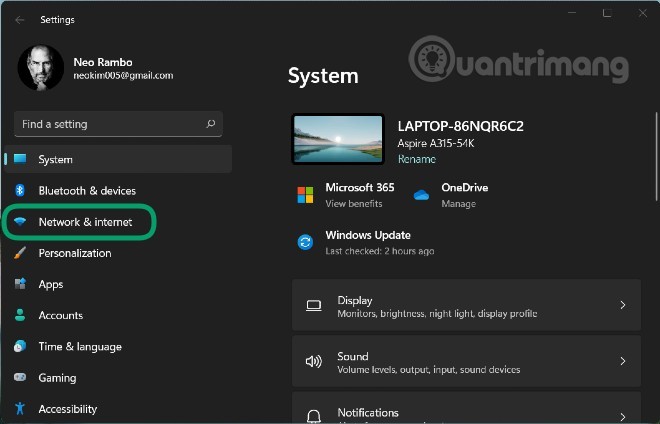
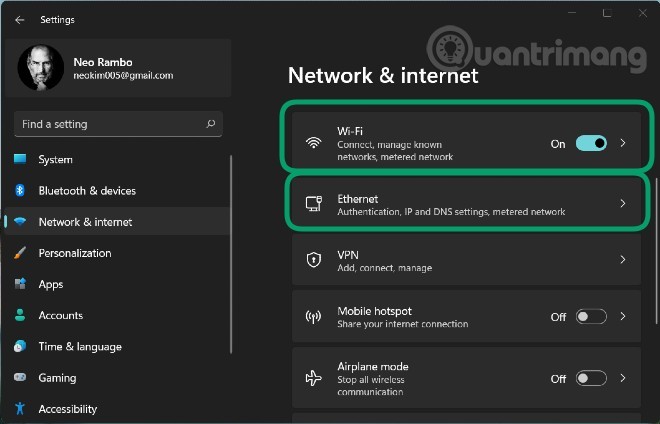
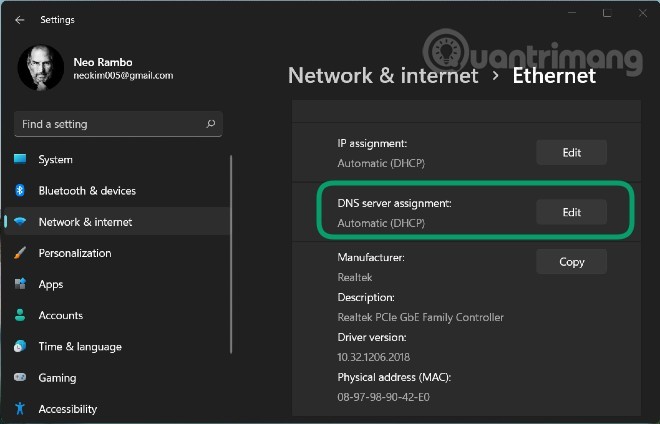
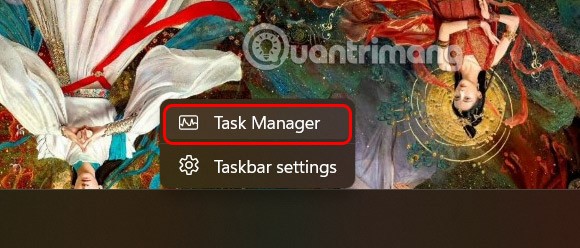
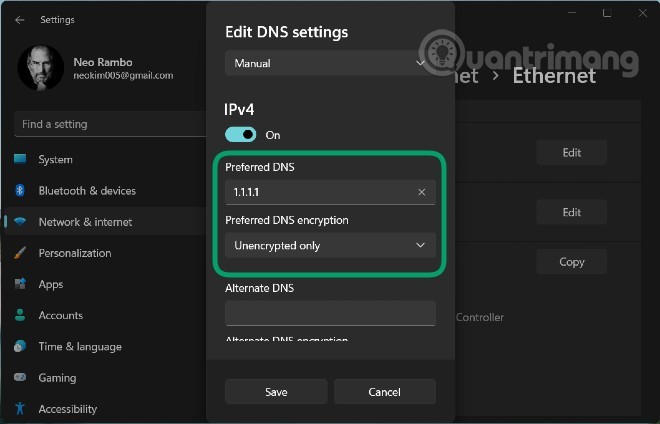
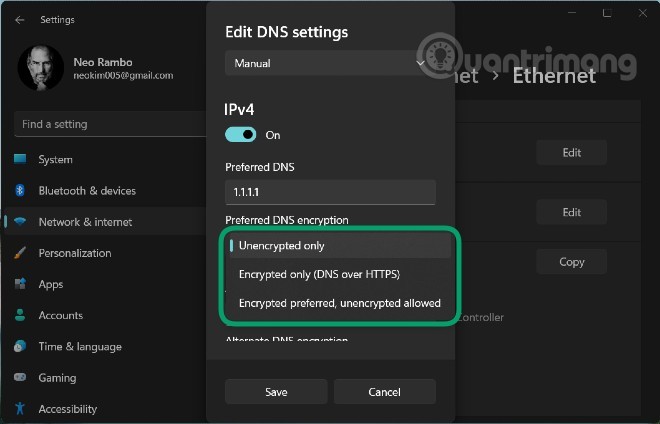
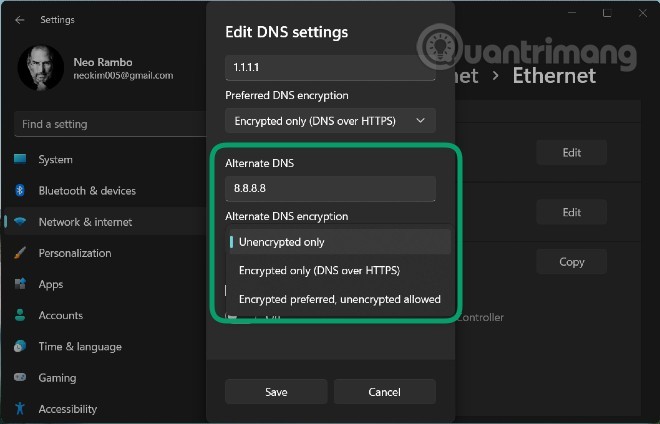
Windows 11でDoHをサポートするDNSサーバー
現時点では、Microsoft によると、次の DNS サーバーが DoH をサポートしており、Windows 11 の DNS over HTTPS 機能によって自動的に使用できるとのことです。
Windows 11でDNS over HTTPSが設定されているかどうかを確認する方法
Windows 11 で DNS over HTTPS が設定されているかどうかを確認するには、次のコマンドを使用できます。
netsh の場合:
netsh dns show encryptionPowerShell の場合:
Get-DnsClientDohServerAddressMicrosoft では、管理者が次のコマンドを使用して独自の DoH サーバーを作成することも許可しています。
netsh の場合:
netsh dns add encryption server=[resolver-IP-address] dohtemplate=[resolver-DoH-template] autoupgrade=yes udpfallback=noPowerShell の場合:
Add-DnsClientDohServerAddress -ServerAddress '[resolver-IP-address]' -DohTemplate '[resolver-DoH-template]' -AllowFallbackToUdp $False -AutoUpgrade $TrueグループポリシーでDoHを管理する
Microsoft は、グループ ポリシーを介して Windows 11 DNS over HTTPS 設定を管理する機能も追加しました。 Microsoft は、[コンピューターの構成] > [管理用テンプレート] > [ネットワーク] > [DNS クライアント] の下に、「DNS over HTTPS (DoH) 名前解決を構成する」というポリシーを追加しました。
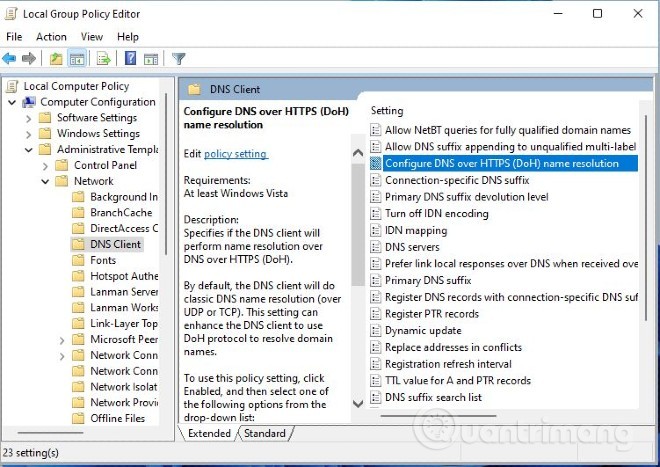
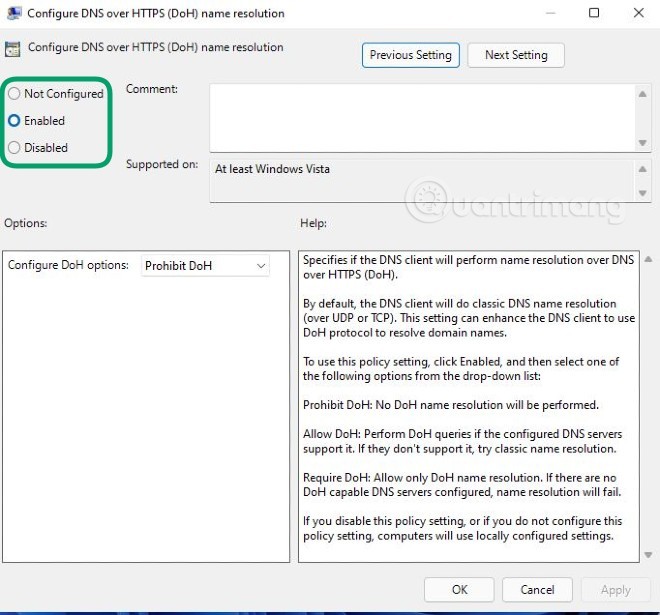
幸運を!
VPNとは何か、そのメリットとデメリットは何でしょうか?WebTech360と一緒に、VPNの定義、そしてこのモデルとシステムを仕事にどのように適用するかについて考えてみましょう。
Windows セキュリティは、基本的なウイルス対策だけにとどまりません。フィッシング詐欺の防止、ランサムウェアのブロック、悪意のあるアプリの実行防止など、様々な機能を備えています。しかし、これらの機能はメニューの階層構造に隠れているため、見つけにくいのが現状です。
一度学んで実際に試してみると、暗号化は驚くほど使いやすく、日常生活に非常に実用的であることがわかります。
以下の記事では、Windows 7で削除されたデータを復元するためのサポートツールRecuva Portableの基本操作をご紹介します。Recuva Portableを使えば、USBメモリにデータを保存し、必要な時にいつでも使用できます。このツールはコンパクトでシンプルで使いやすく、以下のような機能を備えています。
CCleaner はわずか数分で重複ファイルをスキャンし、どのファイルを安全に削除できるかを判断できるようにします。
Windows 11 でダウンロード フォルダーを C ドライブから別のドライブに移動すると、C ドライブの容量が削減され、コンピューターの動作がスムーズになります。
これは、Microsoft ではなく独自のスケジュールで更新が行われるように、システムを強化および調整する方法です。
Windows ファイルエクスプローラーには、ファイルの表示方法を変更するためのオプションが多数用意されています。しかし、システムのセキュリティにとって非常に重要なオプションが、デフォルトで無効になっていることをご存知ない方もいるかもしれません。
適切なツールを使用すれば、システムをスキャンして、システムに潜んでいる可能性のあるスパイウェア、アドウェア、その他の悪意のあるプログラムを削除できます。
以下は、新しいコンピュータをインストールするときに推奨されるソフトウェアのリストです。これにより、コンピュータに最も必要な最適なアプリケーションを選択できます。
フラッシュドライブにオペレーティングシステム全体を保存しておくと、特にノートパソコンをお持ちでない場合、非常に便利です。しかし、この機能はLinuxディストリビューションに限ったものではありません。Windowsインストールのクローン作成に挑戦してみましょう。
これらのサービスのいくつかをオフにすると、日常の使用に影響を与えずに、バッテリー寿命を大幅に節約できます。
Ctrl + Z は、Windows で非常によく使われるキーの組み合わせです。基本的に、Ctrl + Z を使用すると、Windows のすべての領域で操作を元に戻すことができます。
短縮URLは長いリンクを簡潔にするのに便利ですが、実際のリンク先を隠すことにもなります。マルウェアやフィッシング詐欺を回避したいのであれば、盲目的にリンクをクリックするのは賢明ではありません。
長い待ち時間の後、Windows 11 の最初のメジャー アップデートが正式にリリースされました。













